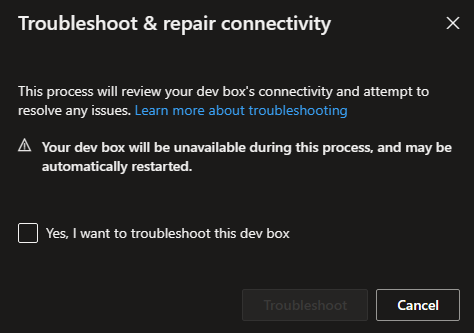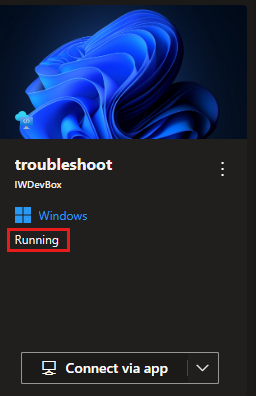Beheben von Verbindungsproblemen mit dem Tool „Problembehandlung und Reparatur“
In diesem Artikel erfahren Sie, wie Sie Remotedesktopverbindungsprobleme (Remote Desktop Connectivity, RDC) mit Ihrem Entwicklungsfeld mithilfe des Tools „Problembehandlung und Reparatur“ beheben und auflösen. Da das manuelle Beheben von RDC-Problemen mit Ihrer Dev-Box zeitaufwändig sein kann, verwenden Sie das Tool Problembehandlung und Reparatur im Entwicklerportal, um einige häufige Probleme mit der Dev-Box-Konnektivität zu diagnostizieren und zu reparieren.
Wenn Sie das Tool Problembehandlung und Reparatur ausführen, werden Ihre Dev-Box und die zugehörigen Back-End-Dienste in der Azure-Infrastruktur auf Probleme überprüft. Wenn ein Problem erkannt wird, behebt der Problembehandlungs- und Reparaturvorgang das Problem, damit Sie eine Verbindung mit Ihrer Dev-Box herstellen können.
Voraussetzungen
- Zugriff auf das Microsoft-Entwicklerportal.
- Die Dev-Box, für die Sie die Problembehandlung durchführen möchten, muss ausgeführt werden.
Problembehandlung und Reparatur ausführen
Wenn Sie keine Verbindung mit Ihrem Entwicklungsfeld mithilfe eines RDP-Clients (Remote Desktop Protocol) herstellen können, verwenden Sie das Tool Problembehandlung und Reparatur Tool.
Der Problembehandlungs- und Reparaturvorgang wird nach durchschnittlich 20 Minuten abgeschlossen, kann jedoch bis zu 40 Minuten dauern. Während dieser Zeit können Sie Ihre Dev-Box nicht verwenden. Das Tool überprüft eine Liste kritischer Komponenten, die sich auf die RDP-Konnektivität beziehen, u. a.:
- Überprüfung des Domänenbeitritts
- Bereitschaft des SxS-Stapellisteners
- Überprüfung der URL-Barrierefreiheit
- Überprüfung des Energiestatus des virtuellen Computers
- Überprüfung der Azure-Ressourcenverfügbarkeit
- Überprüfung der Erweiterung des virtuellen Computers
- Bereitschaft des Windows-Gastbetriebssystems
Warnung
Das Ausführen des Problembehandlungs- und Reparaturvorganges kann zu einem Neustart der Dev-Box führen. Alle nicht gespeicherten Daten in Ihrer Dev-Box gehen verloren.
Führen Sie die folgenden Schritte aus, um das Tool Problembehandlung und Reparatur in Ihrer Dev-Box auszuführen:
Melden Sie sich beim Entwicklerportal an.
Überprüfen Sie, ob die Dev-Box, für die Sie die Problembehandlung durchführen möchten, ausgeführt wird.
Wenn die Dev-Box nicht ausgeführt wird, starten Sie sie, und überprüfen Sie, ob Sie mit ihr eine Verbindung mithilfe eines RDP herstellen können.
Wenn Ihre Dev-Box ausgeführt wird und Sie immer noch keine Verbindung mit ihr mithilfe eines RDP herstellen können, wählen Sie im Menü „Weitere Aktionen“ (...) die Option Problembehandlung und Reparatur aus.
Wählen Sie zunächst im Meldungsfeld Problembehandlung und Reparatur von Konnektivitätsproblemen die Option Ja, ich möchte eine Problembehandlung für diese Dev-Box durchführen und dann Problembehandlung aus.
Während Sie warten, bis der Vorgang abgeschlossen ist, können Sie die Entwicklerportalsitzung geöffnet lassen oder sie schließen und später erneut öffnen. Der Problembehandlungs- und Reparaturvorgang wird im Hintergrund fortgesetzt.
Nachdem das RDP-Konnektivitätsproblem behoben wurde, können Sie erneut über einen Browser oder einen Remotedesktopclient eine Verbindung mit der Dev-Box herstellen.
Anzeigen der Ergebnisse der Problembehandlung und Reparatur
Wenn der Problembehandlungs- und Reparaturvorgang abgeschlossen ist, listet das Tool die Ergebnisse der abgeschlossenen Überprüfungen auf:
| Ergebnis überprüfen | Beschreibung |
|---|---|
| Ein Problem wurde behoben. | Ein Problem wurde erkannt und behoben. Sie können erneut versuchen, eine Verbindung mit der Dev-Box herzustellen. |
| Es wurde kein Problem erkannt. | Keine der Überprüfungen hat ein Problem mit der Dev-Box festgestellt. |
| Ein Problem wurde erkannt, konnte aber nicht automatisch behoben werden. | Es liegt ein Problem mit der Dev-Box vor, das der Problembehandlungs- und Reparaturvorgang nicht beheben konnte. Sie können die Option Details anzeigen für das Problem auswählen und Optionen zum manuellen Beheben des Problems erkunden. |
Erhalten Sie weitere Hilfe
Wenn das Problem mit dem Tool "Problembehandlung und Reparatur" nicht behoben werden kann, führen Sie die folgenden Schritte aus:
- Erkunden Sie Supportoptionen: Support für Microsoft Dev Boxerhalten.
- Wenden Sie sich an den Leiter oder Administrator Ihres Entwicklerteams, der folgende Aktionen ausführen kann:
- Behandeln von Problemen mit dem Vorteil des Organisationswissens.
- Helfen Sie beim Anwenden einer genehmigten Lösung, falls vorhanden.
- Öffnen Sie bei Bedarf eine Supportanforderung, um sich an den Azure-Support zu wenden: Wenden Sie sich an den Microsoft Azure-Support – Microsoft-Support.
- Fragen Sie die Entwicklercommunity: Fragen Sie die Community.